Содержание
Разработчик активно поддерживает CCleaner, регулярно выпуская обновления программы. Они призваны устранить старые недостатки, закрыть уязвимости и поднять оптимизацию. Чтобы получить максимум от данного ПО, стоит всегда пользоваться последней версией.
Обновление программы
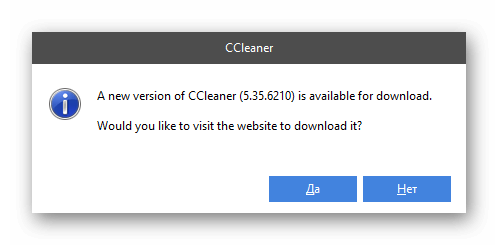 Можно выделить 2 удобных способа, как обновить CCleaner. В программе присутствует специальная функция, которая будет загружать и инсталлировать последние версии. Но она доступна только для платного издания. В остальных случаях можно вручную установить обновление, загрузив его со страницы клинера.
Можно выделить 2 удобных способа, как обновить CCleaner. В программе присутствует специальная функция, которая будет загружать и инсталлировать последние версии. Но она доступна только для платного издания. В остальных случаях можно вручную установить обновление, загрузив его со страницы клинера.
Вариант 1: Установка последней версии
Для версии Professional присутствует возможность обновления из программы. Чтобы ее вызвать, нажмите на кнопку «Проверить обновления», размещенную в правом нижнем углу. А затем дайте согласие на соответствующее действие.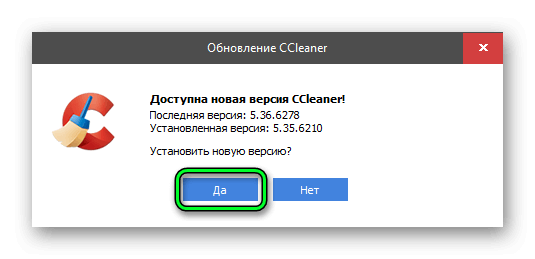
Но в бесплатном CCleaner отсутствует данная функция. Поэтому необходимо вручную обновлять программу. Причем делается это путем установки последнего издания. Оно всегда доступно для загрузки с официального сайта. Соответствующая информация отобразится снизу окна.
Нажмите на кнопку «Доступно обновление».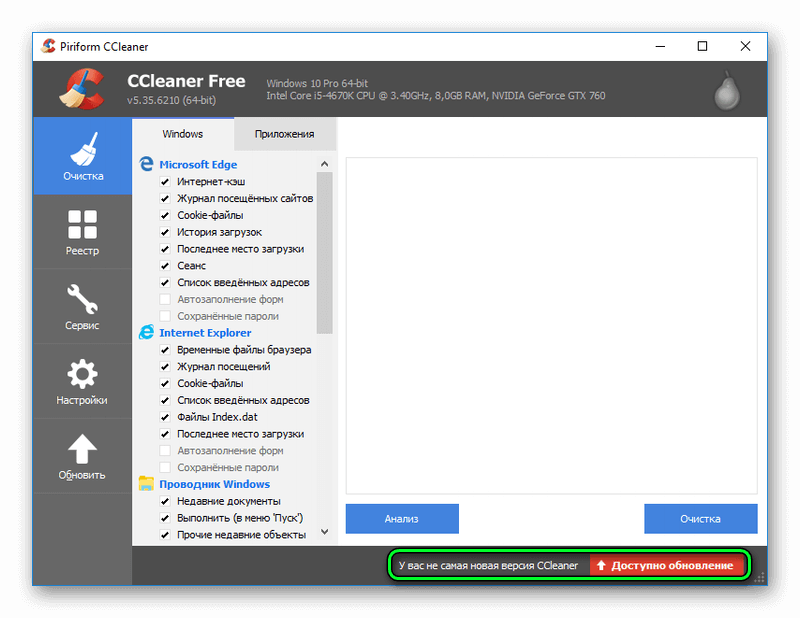 Тогда вас перенаправят на страницу загрузки. Либо вы сразу же можете вставить в адресную строку http://www.piriform.com/ccleaner/download/standard/.
Тогда вас перенаправят на страницу загрузки. Либо вы сразу же можете вставить в адресную строку http://www.piriform.com/ccleaner/download/standard/.
Остается только установить программу. При этом старую удалять не нужно. Достаточно просто ее закрыть. Изменения применятся поверх нее.
Примечание: в таком случае пользовательские настройки не будут изменены. Но если вы выполните полную переустановку ПО, то они сбросятся. О процедуре инсталляции вы можете прочитать в нашем материале: «CCleaner для компьютера».
Вариант 2: Включение опции автообновления
В версии Professional вариант, как обновить CCleaner бесплатно до последней версии, значительно проще. В ней присутствует специальная опция. Если ее активировать, то утилита будет автоматически загружать и устанавливать последнюю версию.
Теперь разберемся в нюансах ее включения. Для начала запустите сиклинер. Нужно зайти в меню настроек, самый первый раздел. Там присутствует пункт «Разрешить фоновые обновления».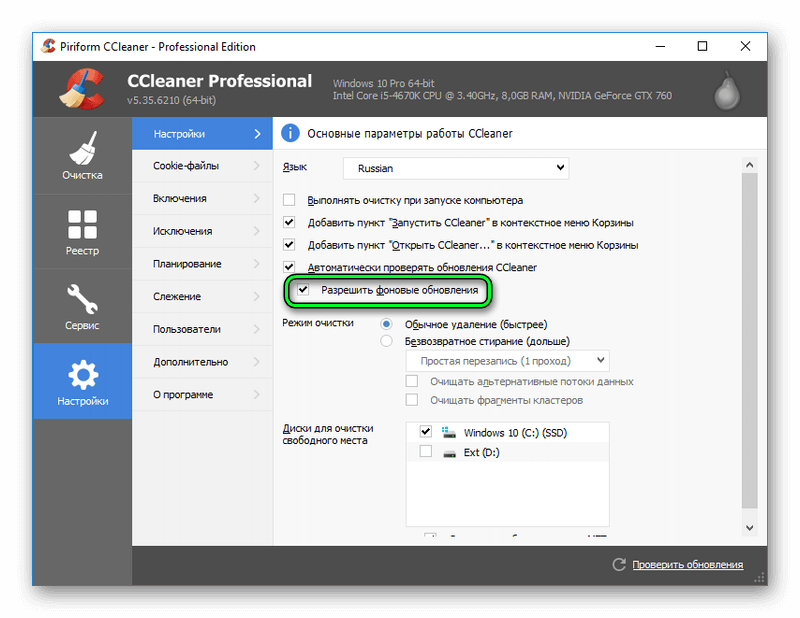 Когда вы его активируете, программа начнет в тихом режиме устанавливать самые новые версии, причем в момент их выхода.
Когда вы его активируете, программа начнет в тихом режиме устанавливать самые новые версии, причем в момент их выхода.




